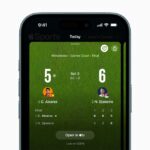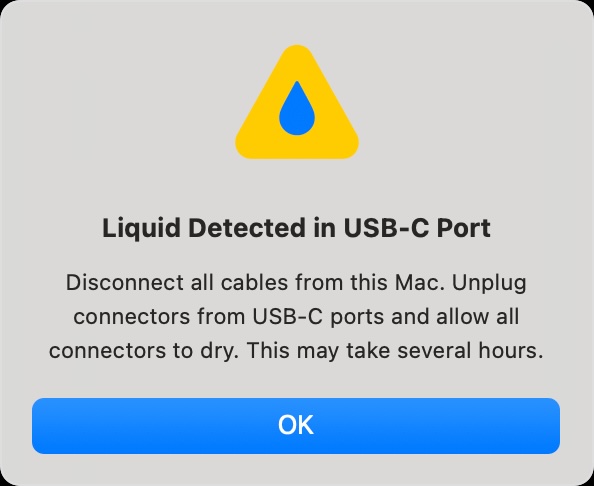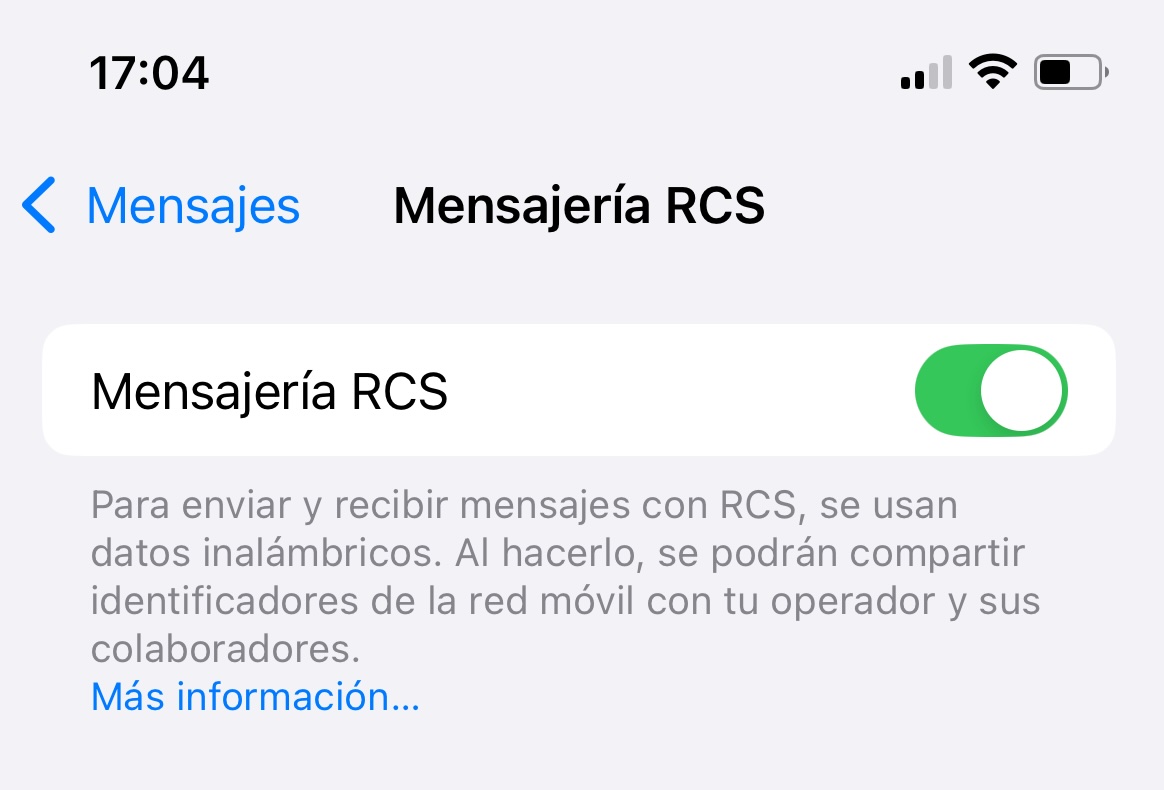El otro día en la página de Facebook, Marcelo Cerezo me planteaba la dudad de como enviar archivos desde el iPad al Mac, la verdad es casi siempre es lo contrario, volcamos informacion del Mac al iPad, pero el iPad empieza a ser un Gagdget que la gente usa por su gran portabilidad y funcionalidad, de forma que cuando estan fuera de casa crean y gestionan sus documentos en el iPad y necesitan volcarlos después en su Mac o PC.
Para poder enviar archivos desde el iPad al Mac podemos hacerlo de tres formas (si hay mas me gustaría que me lo comunicaseis), no sigo ningún orden de importancia en concreto, mas que nada por lo que voy recordando
En primer lugar por mail, casi todas las aplicaciones en las que podemos escribir o crear tablas como Pages o Numbers, disponen de un apartado que permite adjuntarlo a un mail y enviarlo, de esta forma puedes volver a abrir este mismo mail enviarlo (a ti mismo) en el Mac y descargarlo en el escritorio.
Recurrir a aplicaciones de almacenamiento online como DropBox tambien es una buena idea, lo cuelgas en la nube desde el iPAd y después los descargas en el Mac.
Por último, esta la gestión del envío desde iTunes, para enviar el archivo desde el iPad debes de hacer lo siguiente, primero haz copia de seguridad.
- Conecta el iPad al Mac y abre iTunes
- Abre el dispositivo en iTunes, allí debes de entrar en la pestaña Aplicaciones y desplazarse hasta el final de la página donde pone Compartir archivos
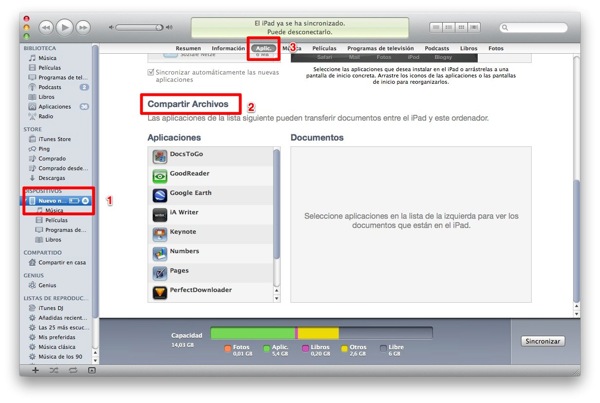
- En compartir archivos debes de seleccionar la aplicación en la que has creado el documento a exportar y en el apartado Documentos el que quieres enviar al Mac.
- Ahora simplemente tienes que sincronizar en iTunes.
Lo dicho antes si sabes otra forma de hacerlo se agradece.